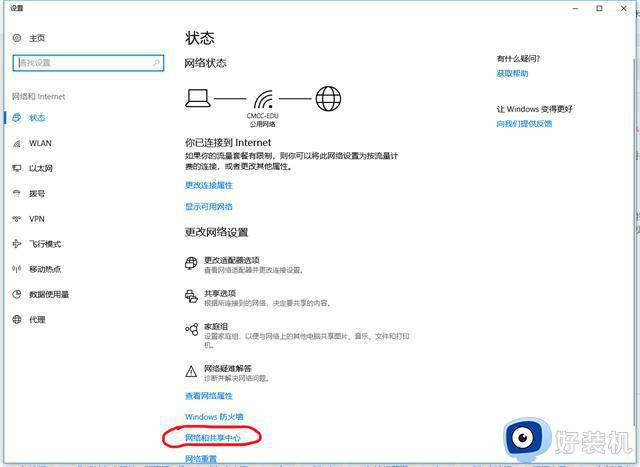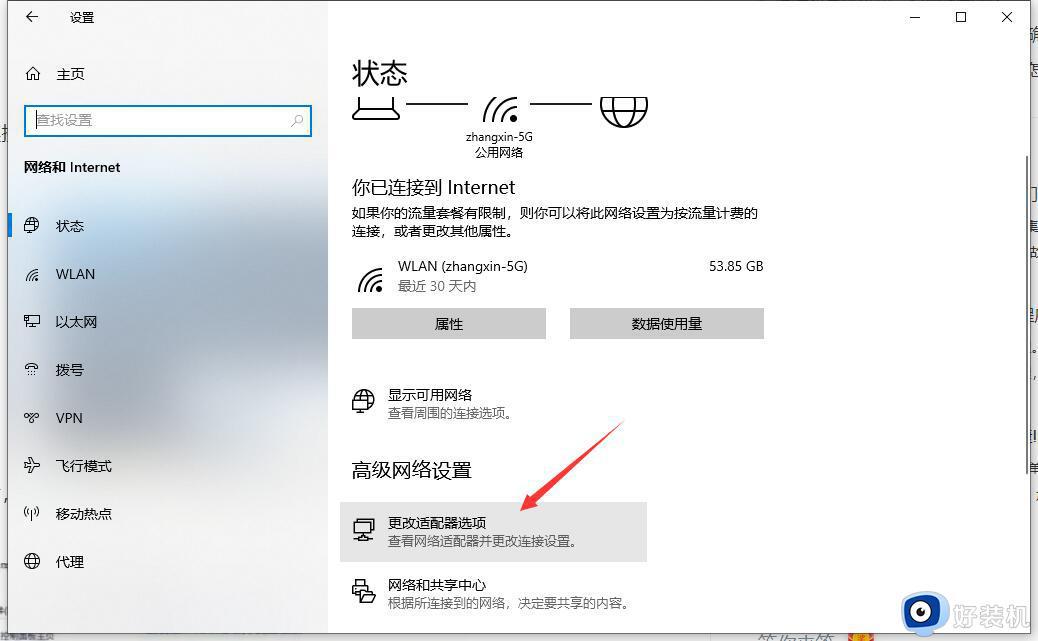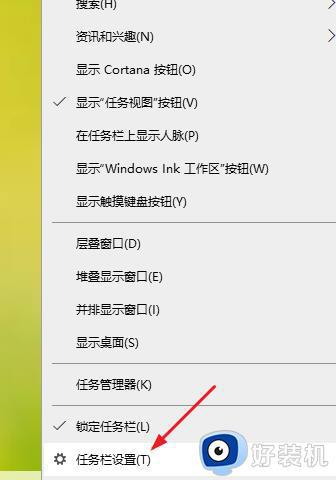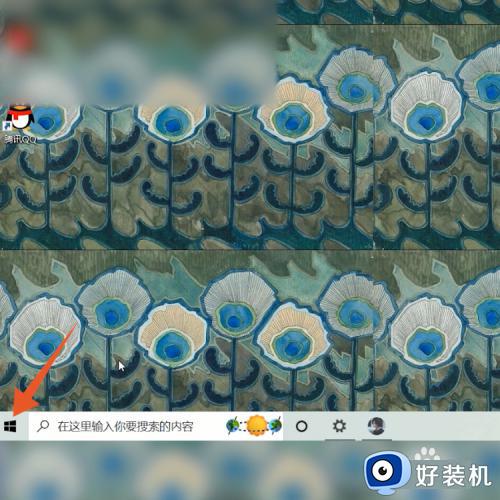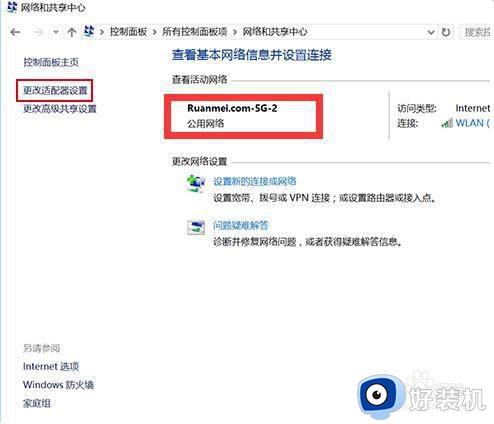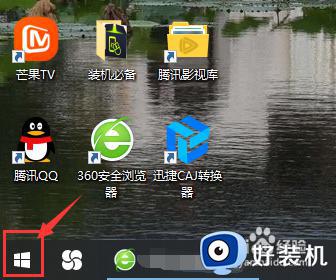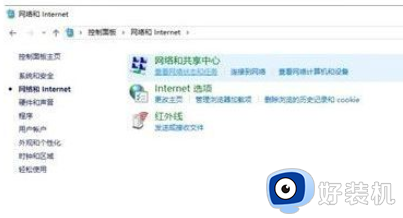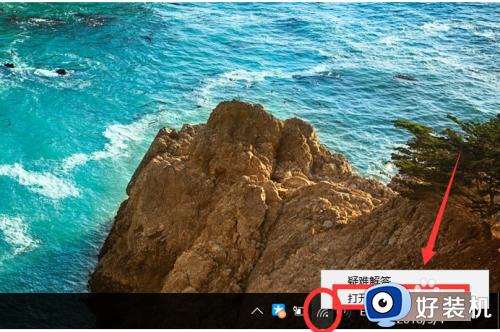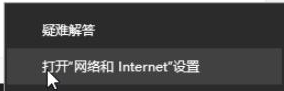win10笔记本怎么连接wifi win10笔记本电脑连接无线网络的操作方法
时间:2023-10-26 10:56:02作者:zheng
现在大多数的win10笔记本电脑都可以连接无线网络,有些用户想要在自己的win10笔记本电脑上连接wifi,让自己在外出时也能够联网使用,但是却不知道win10笔记本电脑连接无线网络的操作方法,今天小编就给大家带来win10笔记本怎么连接wifi,如果你刚好遇到这个问题,跟着我的方法来操作吧。
推荐下载:windows10 32位
方法如下:
1、在电脑系统任务栏右侧,点击【网络连接】图标打开。
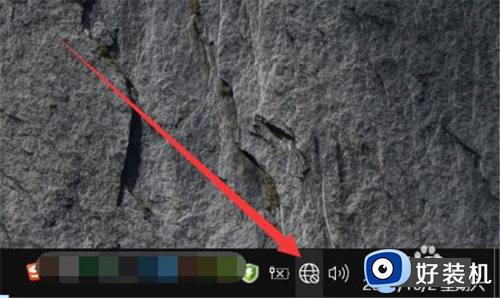
2、在“网络连接”弹出下拉框中,点击一个wifi信号。
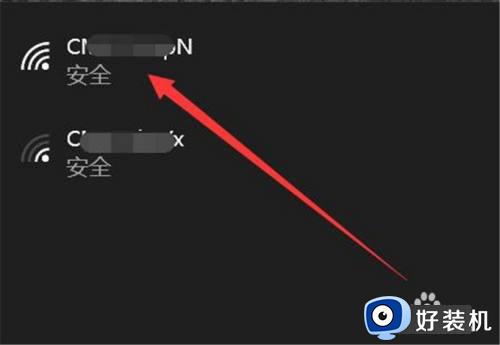
3、在wifi信号弹出板块中,点击【连接】按钮打开。
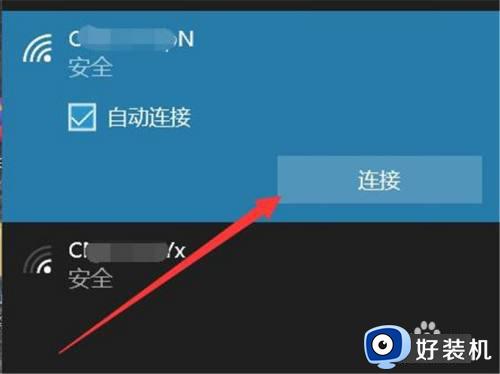
4、在密码输入框中,输入wifi密码,点击【下一步】完成。
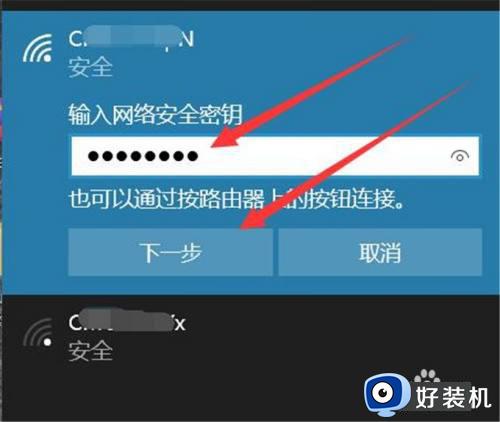
win10笔记本怎么连接wifi就为大家介绍到这里了。若是你也遇到同样情况的话,不妨参考本教程操作看看!